


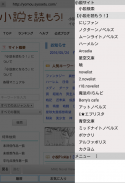
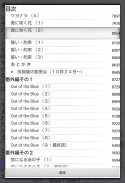


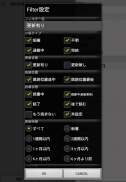
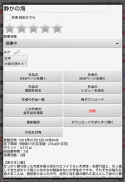
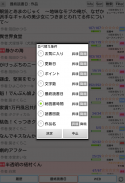
YMO! ~Web小説読書支援ブラウザ~

Описание YMO! ~Web小説読書支援ブラウザ~
Это веб-браузер с поддержкой чтения для удобного чтения произведений с различных новых сайтов, таких как Aozora Bunko.
[Уведомление]
В связи с изменениями в спецификациях ОС для повышения безопасности в Android 10 и выше действуют ограничения на взаимодействие между приложениями, решил перейти.
Хотя функция связи с MHE Novel Viewer сохранится в будущем, существует вероятность того, что связь с будущими обновлениями версии ОС будет невозможна.
Мы приносим извинения за неудобства, причиненные существующим пользователям, но, пожалуйста, используйте YMO! ~Браузер поддержки чтения веб-новелл~ с вашего понимания и согласия.
[Возможности]
・Это веб-браузер, который удобен для управления чтением, поскольку вы можете легко загружать работы, проверять обновления и запоминать, где вы читали.
・Используя механизм набора текста MHE Novel Viewer для средства просмотра, мы обеспечиваем более простую и удобную среду для чтения, чем чтение в стандартном веб-браузере.
・Вы можете проверить, обновляется ли работа автоматически на регулярной основе или была ли зарегистрирована новая работа вашего любимого автора.
・Поскольку старые документы автоматически сохраняются при редактировании, это безопасно, даже если они переработаны.
・ Вы можете легко проверить произведения, которые вы читали в то время, в хронологии чтения.
[Использование]
■Скачать и прочитать произведение
① Выберите вкладку «ВЕБ» в нижней части экрана, чтобы открыть каждый сайт (по умолчанию чтение романов!), поэтому, пожалуйста, откройте страницу произведения, которое хотите прочитать. Вы можете выбрать каждый новый сайт с помощью кнопки сайта в верхней части экрана.
(2) Нажмите кнопку «Загрузить», чтобы начать загрузку.
③ Когда загрузка будет завершена, программа просмотра запустится и откроет загруженную работу.
■ Читать загруженные работы
① Выберите вкладку «История» в нижней части экрана, чтобы отобразить список загруженных работ. (Работа, прочитанная последней, отображается вверху.)
②Нажмите на произведение, которое хотите прочитать, чтобы запустить средство просмотра и открыть выбранное произведение. Если работа будет обновлена, дополнительные загрузки будут выполняться автоматически.
■ Оценить работу
① Выберите вкладку «История» в нижней части экрана, чтобы отобразить список загруженных работ.
② Нажмите и удерживайте работу, которую хотите оценить, чтобы отобразить меню.
(3) Вы можете дать 5-уровневый рейтинг на шкале рейтинга (полоса со звездочками).
(4) Работы с рейтингом 1 и выше будут отображаться на вкладке «Избранное», поэтому используйте ее для управления своим чтением.
* Собственная оценка YMO!, так что давайте читать роман! Он будет управляться отдельно от избранного на других сайтах.
* Авторская оценка является средней из оцененных работ.
Обратите внимание, что мы не можем оценивать отдельных авторов.
■Проверить наличие обновлений
・Выберите вкладку «История» или вкладку «Избранное» и нажмите кнопку проверки обновлений в правом нижнем углу экрана (правая часть вкладки «WEB»), чтобы проверить обновление работы на вкладке.
・На каждой вкладке может быть указано не более 200 работ на странице, и для этих 200 работ будет выполнено подтверждение обновления. После 200 работ в конце списка есть кнопка переключения страниц, поэтому, пожалуйста, переключитесь на следующие 200 работ для просмотра и обновления. (Чтобы снизить нагрузку на сервер каждого нового сайта, мы установили ограничение, чтобы не выполнялось большое количество подтверждений обновлений. Обратите внимание на это перед использованием.)
■Автоматическая проверка обновлений для указанных работ
・Если вы установите статус чтения «Чтение (автоматическое обновление)» в меню, которое появляется при длительном нажатии списка работ, работа будет периодически автоматически проверяться на наличие обновлений.
*Количество работ, которые можно указать, составляет до 200 работ (ограничено для снижения нагрузки на сервер каждого нового сайта. Пожалуйста, поймите).
* Для использования этой функции в настройках должна быть включена автоматическая проверка обновлений.
■Автоматически проверять наличие новых или обновленных работ указанного автора
・Если вы установите флажок слева от имени автора в меню, которое появляется при длительном нажатии на список работ, вы можете периодически проверять наличие новых поступлений или обновлений работ этого автора.
* Можно указать до 20 авторов (это ограничено для снижения нагрузки на сервер каждого нового сайта. Пожалуйста, поймите).
* Для использования этой функции в настройках должна быть включена автоматическая проверка обновлений.
[Другое]
・Каждый раз, когда вы нажимаете вкладку «История» или вкладку «Избранное», список работ и список авторов будут переключаться.
・Отображение 00/00 отображаемое в списке работ на вкладке "История" и вкладке "Избранное" это количество скачанных документов и количество всех документов. Отображается красным цветом, если загружены не все документы. Если документ был добавлен в подтверждение обновления, он будет отображаться красным цветом, поэтому используйте его для непрочитанной справки.
・Значения 00/00, отображаемые в списке авторов на вкладке «История» и «Избранное», — это количество загруженных работ и общее количество работ этого автора.
・Если есть редакция (редакция) загруженного документа вместо добавления документа в подтверждение обновления, количество загруженных документов будет равно 0, и он будет загружен повторно. (Старые документы до ревизии сохраняются в отдельных файлах)
・Нажав кнопку «Фильтр» в строке заголовка, вы можете отобразить в списке только те работы, которые соответствуют определенным условиям. Обратите внимание, что подтверждение обновления будет выполняться только для работ, отображаемых после фильтрации.
Удерживая каждый фильтр, вы можете редактировать содержимое этого фильтра.
・ При длительном нажатии на работу в списке работ будет отображаться меню, относящееся к работе, нажатой при длительном нажатии (отображение веб-страницы работы, проверка всех работ автора, удаление работы и т. д.)
・Вкладка в середине по умолчанию является вкладкой «Избранное», но вы можете переключиться на вкладку «Дата изменения», изменив условия сортировки.
■Резервное копирование истории чтения
Если вы хотите создать резервную копию истории чтения и перенести ее на другое устройство, выполните следующие действия.
(1) Запустите YMO! на устройстве-источнике передачи и «выполните» «Резервное копирование/передача данных» - «Сохранить историю чтения» из меню, чтобы сохранить историю чтения.
(2) История чтения будет сохранена в папке ниже mhenv/.yomou/ во внешней памяти терминала-источника передачи.
③ Скопируйте папки и файлы из .yomou/ в mhenv/.yomou/ во внешнее хранилище терминала назначения передачи. *Расположение папки назначения копирования зависит от терминала назначения передачи. Скопируйте его в папку, отображаемую при выполнении операции «Восстановление истории чтения» на целевом устройстве передачи.
④ Запустите YMO! на целевом устройстве передачи и выберите «Резервное копирование/передача данных» - «Восстановить историю чтения» в меню, чтобы «выполнить», чтобы восстановить данные, скопированные в историю.
■ Перенос истории чтения между устройствами
Если вы хотите перенести и использовать свою историю чтения на другом устройстве, выполните следующие действия.
(1) Запустите YMO! на устройстве-источнике передачи и выберите в меню «Резервное копирование/Передача данных» — «Сохранить историю чтения», чтобы сохранить историю чтения.
② Запустите YMO! на терминале назначения передачи и выберите «Резервное копирование/Передача данных» - «Получить данные» в меню, чтобы дождаться приема.
③ Запустите YMO! на терминале-источнике, выберите в меню «Резервное копирование/передача данных» - «Отправить данные», введите адрес, отображаемый в месте назначения передачи, и затем отправьте данные.
*Перевод может занять несколько десятков минут.
* Передача данных возможна только между устройствами внутри одной сети.





















